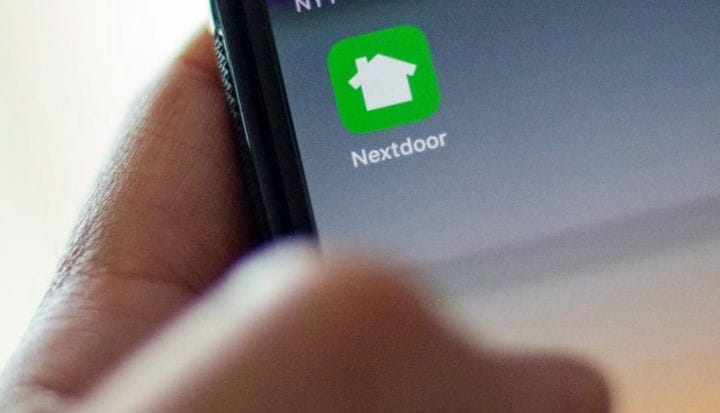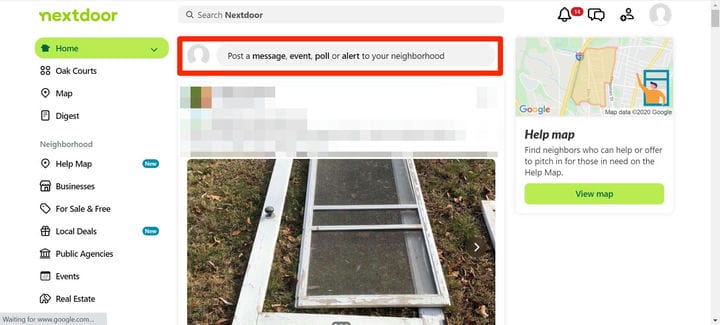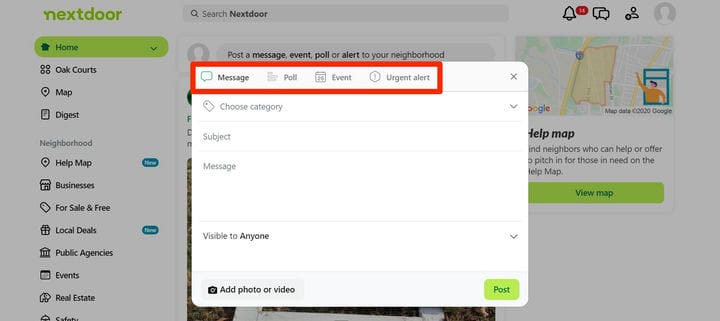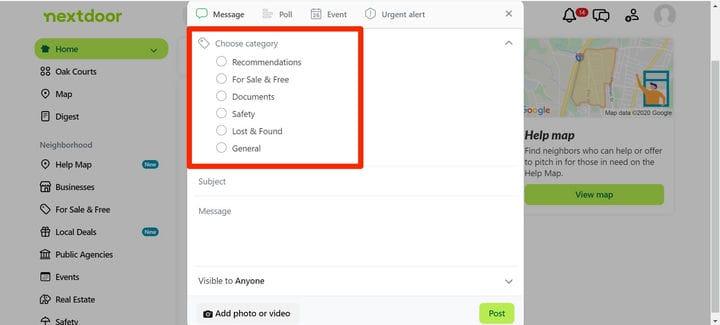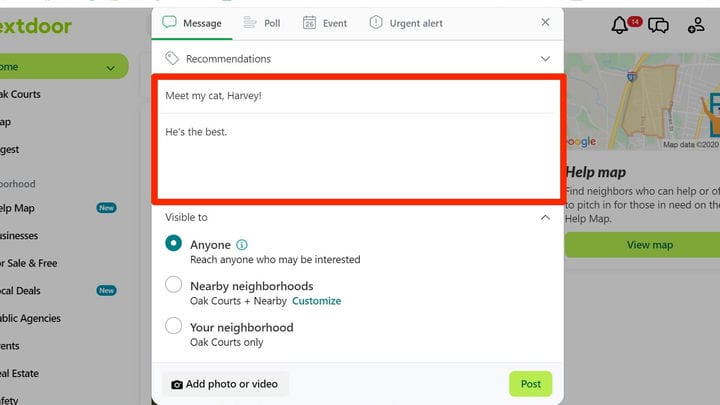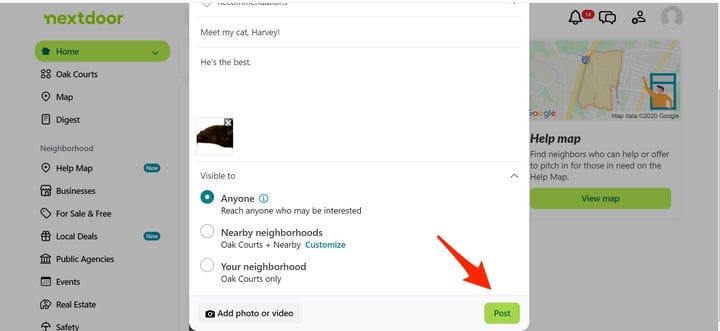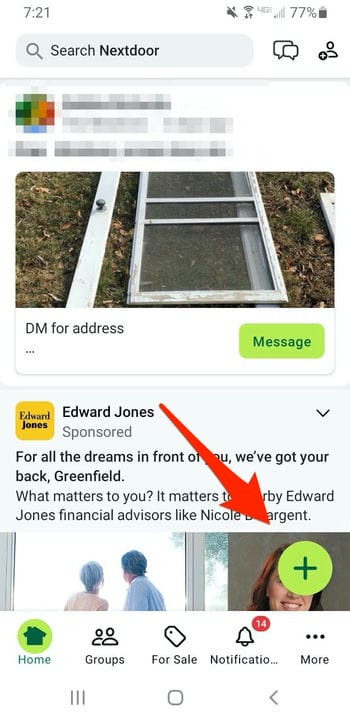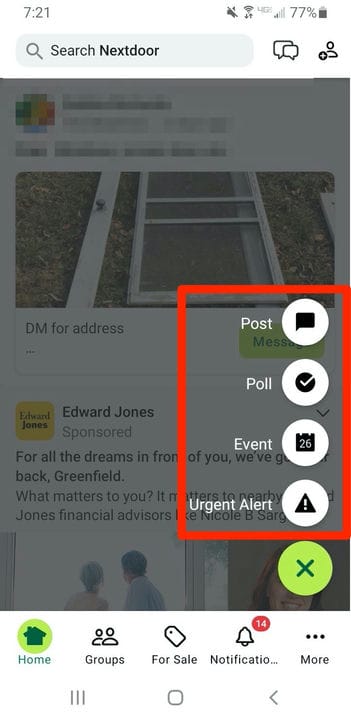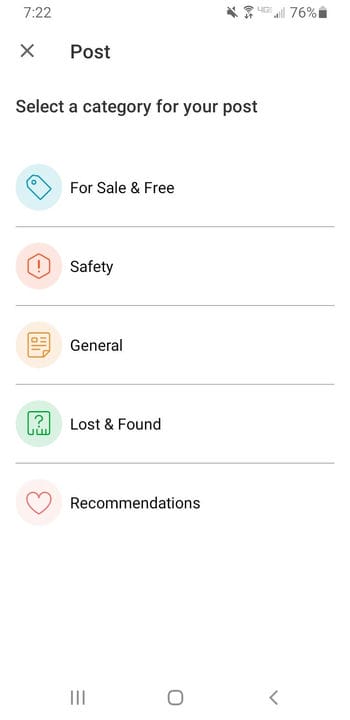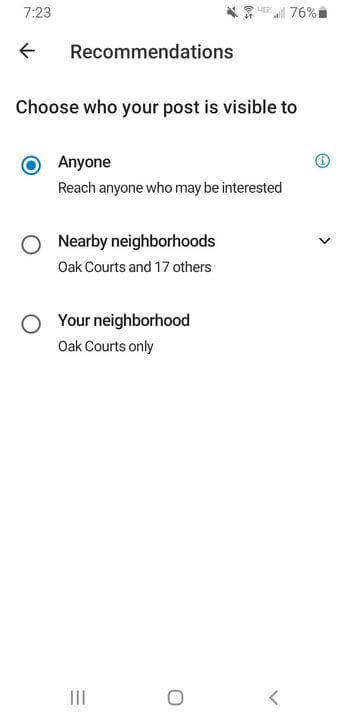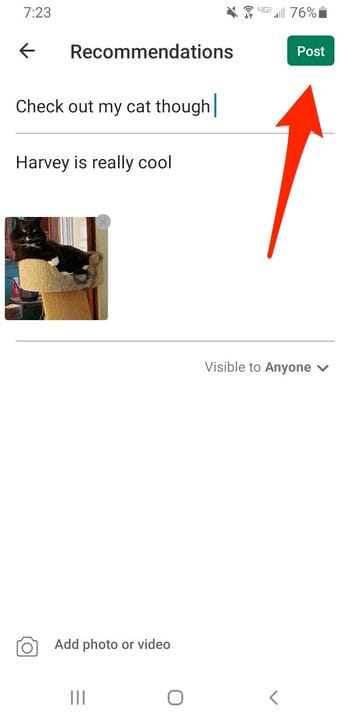So posten Sie auf Nextdoor und teilen Nachbarschaftsnachrichten
- Du kannst auf der Desktop-Site oder während der Nutzung der mobilen App auf Nextdoor posten, sobald du ein Konto erstellt und deine Nachbarschaft verifiziert hast.
- Sie können eine Nachricht, ein Ereignis oder eine Umfrage unter bestimmten Kategorien veröffentlichen und die Sichtbarkeit Ihres Beitrags steuern.
- Das Posten auf Nextdoor ist einfach, egal ob Sie eine Veranstaltung erstellen oder Neuigkeiten in Ihrer Stadt oder Nachbarschaft teilen möchten.
Nextdoor ist eine Social-Media-App, die dabei helfen soll, eine Gemeinschaft zwischen Mitgliedern derselben Nachbarschaft aufzubauen. Was die Zugänglichkeit angeht, macht die unkomplizierte Benutzeroberfläche von Nextdoor den Einstieg einfacher als bei vielen anderen Social-Media-Apps.
Um auf Nextdoor zu posten, benötigst du zunächst ein Konto und musst deine Nachbarschaft verifiziert haben. Sie können dann auf der Desktop-Site oder über die mobile App posten. Der Vorgang zum Posten in der mobilen App-Version von Nextdoor ist weitgehend gleich, egal ob Sie ein Android oder ein iPhone haben.
Hier ist, wie es geht.
So postest du über die Desktop-Website auf Nextdoor
1. Melde dich bei Nextdoor an .
2. Klicken Sie auf das Feld mit der Aufschrift „Posten Sie eine Nachricht, Veranstaltung, Umfrage oder Warnung in Ihrer Nachbarschaft”.
Suchen und wählen Sie die Beitragssymbolleiste in Ihrem Nextdoor-Dashboard aus.
3. Klicken Sie auf den Beitragstyp, der dem, was Sie posten möchten, am besten entspricht, sei es eine Nachricht, ein Ereignis, eine Umfrage oder eine dringende Warnung. Für die Zwecke dieses Leitfadens verwenden wir den Nachrichtentyp Post.
Du kannst auf Nextdoor aus vier Beitragstypen auswählen.
4. Klicken Sie auf „Kategorie auswählen”. Klicken Sie in der angezeigten Liste auf die Kategorie, die am besten zum Thema Ihres Beitrags passt.
Kategorien tragen dazu bei, dass Ihr Beitrag die richtige Zielgruppe erreicht.
5. Geben Sie einen Betreff und den Text Ihrer Nachricht ein. Wenn Sie fertig sind, klicken Sie auf „Sichtbar für” und dann auf die Option, die am besten darstellt, wie sichtbar oder privat Ihr Beitrag sein soll.
Geben Sie einen Post-Betreff und Ihre Nachricht in die entsprechenden Felder ein.
6. Wenn Sie Ihrem Beitrag ein Foto oder Video hinzufügen möchten, klicken Sie auf „Foto oder Video hinzufügen” und wählen Sie das Bild oder den Clip aus, den Sie anhängen möchten.
7. Wenn Sie mit dem Verfassen Ihres Beitrags fertig sind, klicken Sie auf die grüne Schaltfläche „Posten”, um ihn zu veröffentlichen.
Klicken Sie auf „Posten”, um auf Nextdoor zu veröffentlichen.
So postest du über die mobile App auf Nextdoor
1. Tippen Sie auf die Nextdoor-App und melden Sie sich an, wenn Sie dazu aufgefordert werden.
2. Tippen Sie auf den grünen Kreis, um einen Beitrag zu beginnen.
- Auf Android-Geräten erscheint der grüne Kreis in der unteren rechten Ecke des Bildschirms und hat ein +-Bild in seiner Mitte.
- Auf iPhones erscheint der grüne Kreis in der oberen rechten Ecke des Bildschirms und hat ein Notizblock-Symbol in seiner Mitte.
Tippen Sie auf das grüne Symbol „Neuer Beitrag”, um zu beginnen.
3. Tippen Sie auf das Symbol, das am besten zu dem passt, was Sie posten möchten, sei es eine Nachricht, ein Ereignis, eine Umfrage oder eine dringende Warnung. Für die Zwecke dieses Leitfadens verwenden wir die „Post”-Kommunikation.
In einem Popup-Menü kannst du deinen Nextdoor-Beitragstyp auswählen.
4. Tippen Sie auf die Kategorie, die am besten zu dem Beitrag passt, den Sie erstellen möchten.
Dieselben Beitragskategorien sind auf der Desktop-Site und der mobilen App von Nextdoor verfügbar.
5. Tippen Sie auf die Option, die am besten darstellt, wie sichtbar oder privat Ihr Beitrag sein soll.
Du kannst deine Post-Privatsphäre in der Nextdoor-App festlegen.
6. Geben Sie einen Betreff und eine Nachricht für Ihren Beitrag ein. Wenn Sie Ihrem Beitrag ein Foto oder Video hinzufügen möchten, tippen Sie auf „Foto oder Video hinzufügen” und wählen Sie das Bild oder den Clip aus, den Sie anhängen möchten.
7. Wenn Sie mit dem Verfassen Ihres Beitrags fertig sind, tippen Sie auf die grüne Schaltfläche „Posten”, um ihn zu veröffentlichen.
Sobald Sie Anhänge hinzugefügt haben, können Sie auf „Posten” klicken.